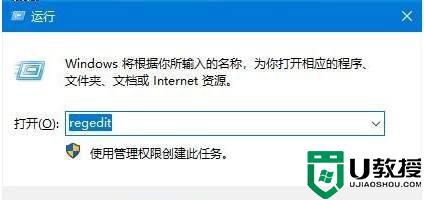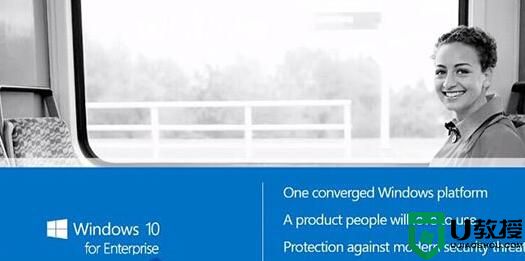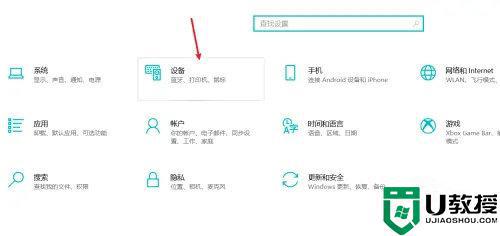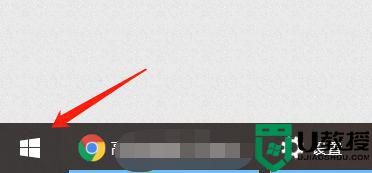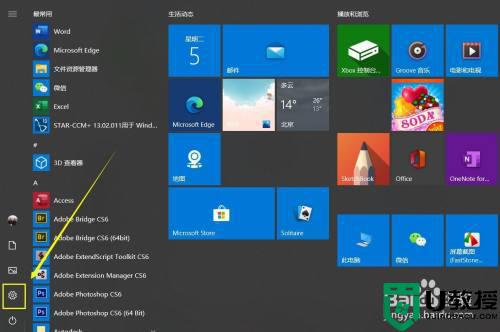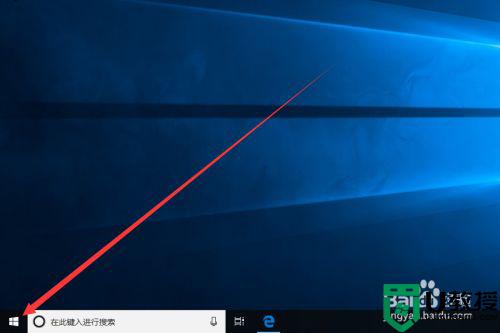win10触屏手势操作设置方法_win10触控板手势操作在哪设置
时间:2022-11-13作者:xinxin
现阶段,市面上的大多win10笔记本电脑中都自带有触控板功能,能够替代鼠标设备方便用户随时进行操作,同时我们可以给win10笔记本电脑中的触控板设置手势操作,方便用户来使用,可是win10触控板手势操作在哪设置呢?这里小编就来告诉大家win10触屏手势操作设置方法。
推荐下载:雨林木风win10下载
具体方法:
1、点击“Windows”按钮,选择“设置按钮”。
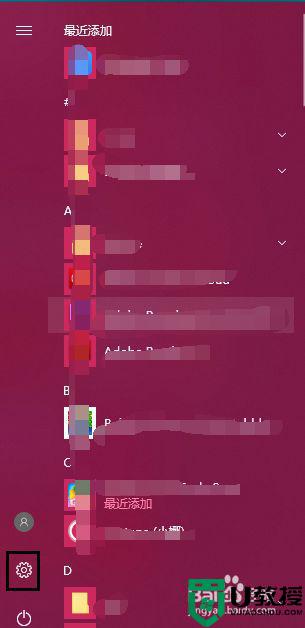
2、在“Windows设置”页面,选择“设备”。
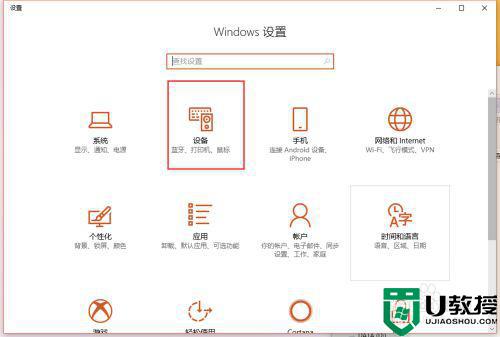
3、选择“触摸板”标签。
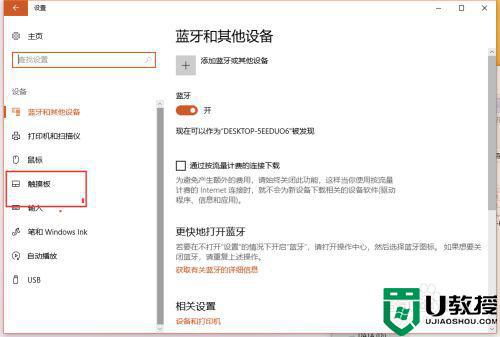
4、在“点击”标题下,可以有哪些点击操作的选项。
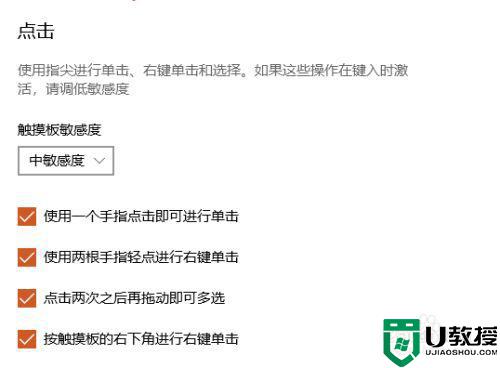
5、在“滚动和缩放”标题下,可以有哪些滚动和缩放操作的选项。
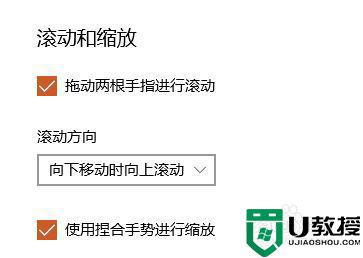
6、在“三指手势”标题下,可以有哪些三指手势操作的选项。
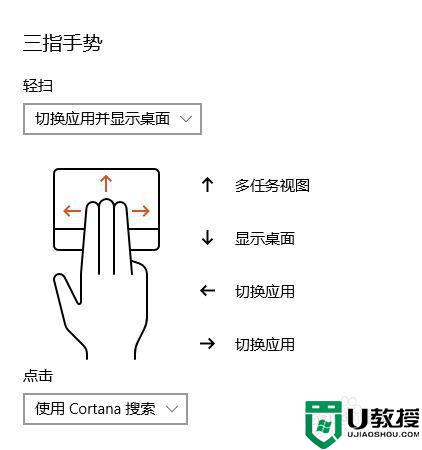
7、在“四指手势”标题下,可以有哪些四指手势操作的选项。
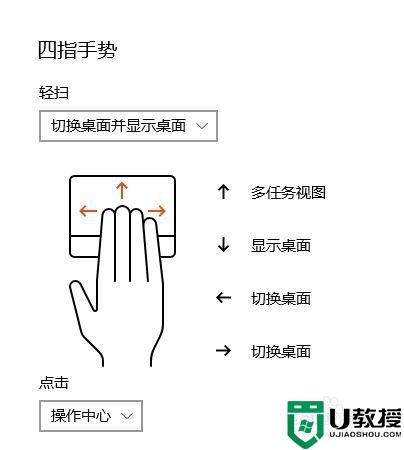
关于win10触屏手势操作设置方法就给大家讲解到这了,如果你也有相同需要的话,可以按照上面的方法来操作就可以了,希望能够对大家有所帮助。